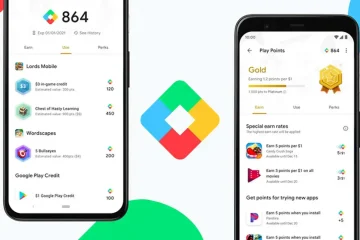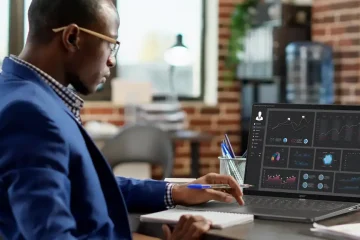Se você precisar criar etiquetas de endereço Avery usando o Microsoft Word, este artigo o ajudará a fazer isso. Você não precisa baixar ou ter nenhum software extra. Usando o Microsoft Word, é fácil criar e imprimir as etiquetas. Vejamos os detalhes da impressão de etiquetas de endereço Avery.
Como criar e imprimir etiquetas de endereço Avery
Etapa 1: Para começar, tenho um Microsoft Excel que tem Nome, Endereço, Cidade, Estado e CEP como cabeçalhos de coluna e alguns dados de exemplo salvos nele. Usaremos esses dados ainda mais como informações de endereço no rótulo.
Etapa 2: abra o Microsoft Word e clique no menu Arquivo e clique em Documento em branco para criar um novo documento do Microsoft Word.
Etapa 3: clique na guia Correspondências na parte superior da palavra documento.
Etapa 4: clique em Iniciar mala direta e, no menu suspenso, selecione Etiquetas
Etapa 5: aparece uma Janela de opções de rótulo. Na lista suspensa Label Vendors, selecione Avery US Letter
Etapa 6: Na caixa Número do produto, selecione o número do produto adequado clicando nele. Os números dos produtos são números de quatro ou cinco dígitos geralmente mostrados impressos na frente da embalagem do produto Avery. Aqui vou selecionar 5160 etiquetas de endereço
Etapa 7: clique em OK
Etapa 8: agora, importe o dados que são salvos no Microsoft Excel no Microsoft Word onde o design acima está definido.
Etapa 10: Para fazer isso, no mesmo documento do Microsoft Word, clique em Selecionar destinatários que é na guia Mailings
Etapa 11: Na lista suspensa exibida, selecione Usar uma lista existente
Etapa 12: Agora navegue até o local onde o Microsoft Excel está salvo, selecione o Excel e clique em Abrir.
Etapa 13: Aparece uma janela de seleção de tabela, selecione o planilha do Excel que tem os dados necessários salvos e certifique-se de marcar a caixa de seleção ao lado de’Primeira linha de dados contém cabeçalhos de coluna’porque temos defina os cabeçalhos das colunas no Excel (Nome, Endereço, Cidade, Estado e CEP)
Etapa 14: Clique em
Etapa 15: Agora você precisa mesclar os campos, então clique em Inserir campo de mesclagem que está em Correspondências >tab
Etapa 16: Inserir campo de mesclagem é usado para inserir Nome, Endereço, Cidade, etc, e assim será como Nome na primeira linha, Endereço na segunda linha, Cidade Estado, CEP na terceira linha.
Etapa 17: Na lista suspensa Inserir campo de mesclagem , selecione Nome e pressione enter.
Etapa 18: Você pode ver o nome exibido no documento do Word. Clique novamente em Inserir campo de mesclagem, no menu suspenso selecione Endereço.
Etapa 19: Clique em Inserir campo de mesclagem, no menu suspenso selecione Cidade, clique na barra de espaço strong>no teclado para dar um espaço e, em seguida, selecione Estado no menu suspenso Inserir campo de mesclagem , dê um espaço e selecione CEP no menu Inserir Mesclar campo
Etapa 20: Agora o primeiro rótulo no Microsoft Word tem todos os cabeçalhos de coluna que estavam presentes no Excel.
Etapa 21: Da mesma forma, queremos atualizar todos os rótulos, então clique em Atualizar Etiquetas que está na guia Correspondências.
Etapa 22: Ao fazer isso, todas as etiquetas são atualizadas.
Etapa 23: Clique em Visualizar resultados que está na guia Correspondências.
Etapa 24: Agora todas as etiquetas estão prontas com os dados desejados.
Etapa 25: clique em Concluir e mesclar e selecione Editar documentos individuais na lista.
Etapa 26: Na janela exibida c clique no botão rádio ao lado de Todos para mesclar todos os registros.
Etapa 27: O papel da etiqueta ou as etiquetas de endereçamento estão prontos para imprimir. Pressione as teclas Ctrl+P juntas para obter a janela Imprimir
Etapa 28: Escolha a impressora correta e clique em Imprimir. Isto irá imprimir as etiquetas. Pronto!
É isso! Espero que este artigo seja útil. Obrigado!!